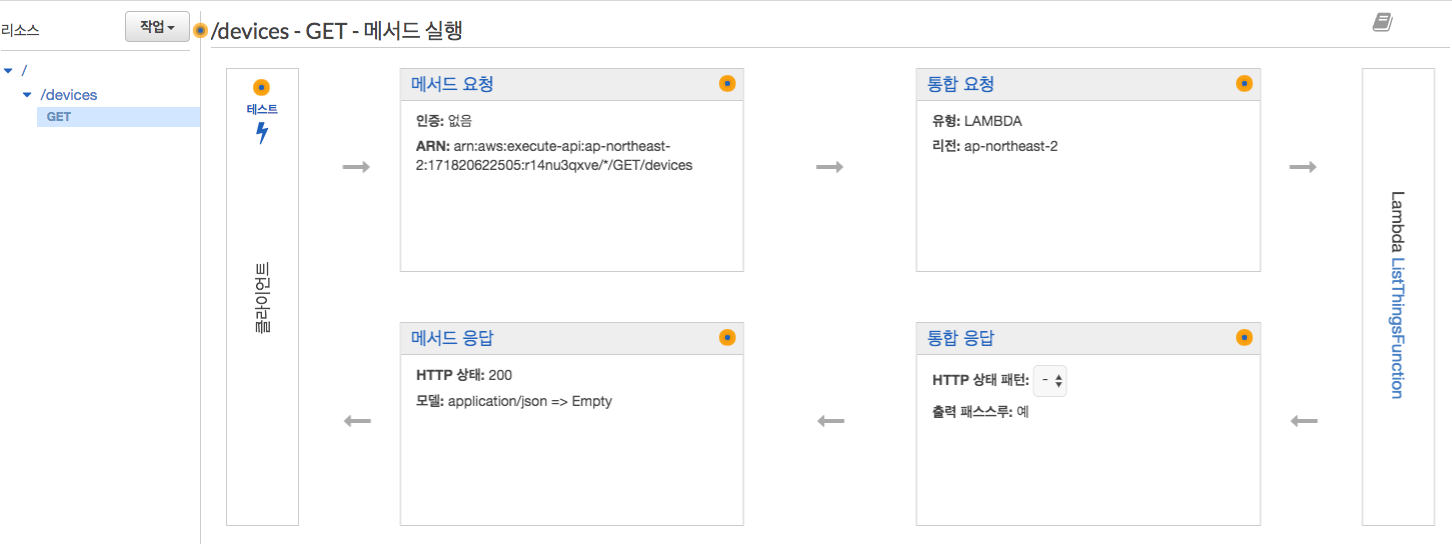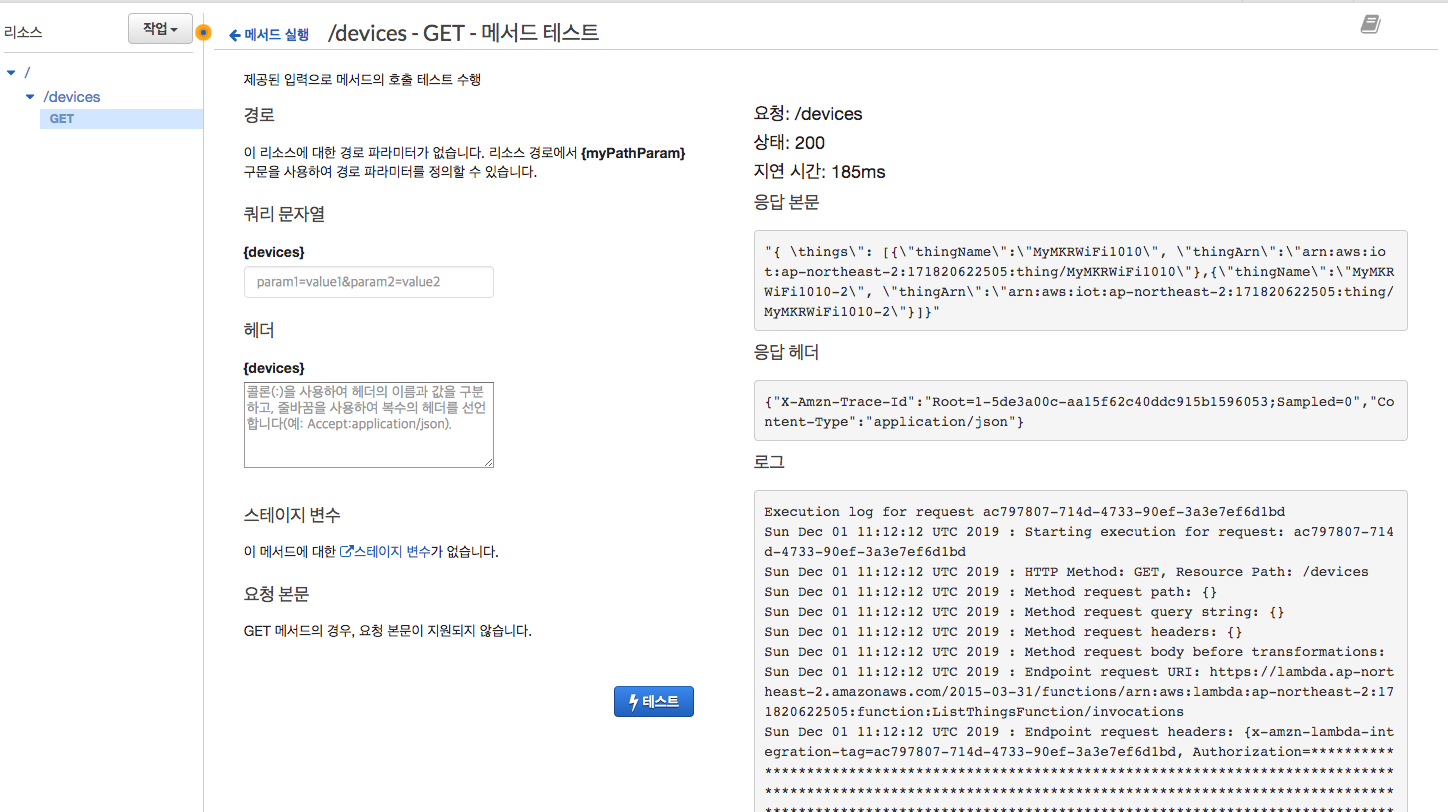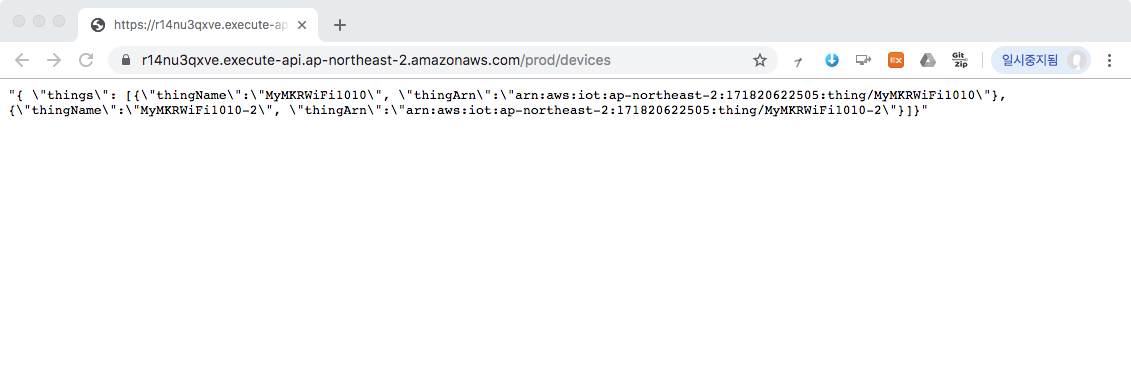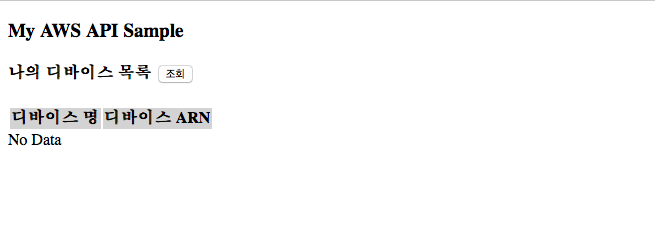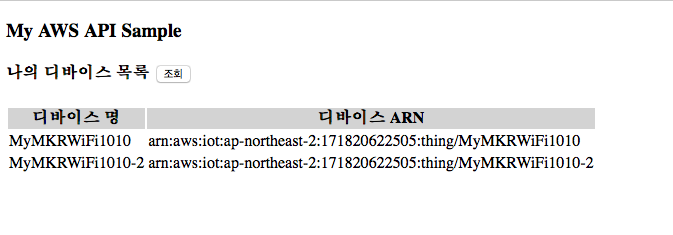// API 시작
function Start() {
invokeAPI();
emptyTable();
}
var invokeAPI = function() {
// 디바이스 조회 URI
// prod 스테이지 편집기의 맨 위에 있는 "호출 URL/devices"로 대체해야 함
var API_URI = 'https://XXXXXXXXXX.execute-api.ap-northeast-2.amazonaws.com/prod/devices';
$.ajax(API_URI, {
method: 'GET',
contentType: "application/json",
success: function (data, status, xhr) {
var result = JSON.parse(data);
setDataList(result.things); // 성공시, 데이터 출력을 위한 함수 호출
console.log(data);
},
error: function(xhr,status,e){
// document.getElementById("result").innerHTML="Error";
alert("error");
}
});
};
// 테이블 데이터 삭제
var emptyTable = function() {
$( '#mytable > tbody').empty();
document.getElementById("result").innerHTML="조회 중입니다.";
}
// 데이터 출력을 위한 함수
var setDataList = function(data){
$( '#mytable > tbody').empty();
data.forEach(function(v){
var tr1 = document.createElement("tr");
var td1 = document.createElement("td");
var td2 = document.createElement("td");
td1.innerText = v.thingName;
td2.innerText = v.thingArn;
tr1.appendChild(td1);
tr1.appendChild(td2);
$("table").append(tr1);
})
if(data.length>0){
// 디바이스 목록 조회결과가 있는 경우 데이터가 없습니다 메시지 삭제
document.getElementById("result").innerHTML="";
} else if (data.length ==0) {
document.getElementById("result").innerHTML="No Data";
}
}